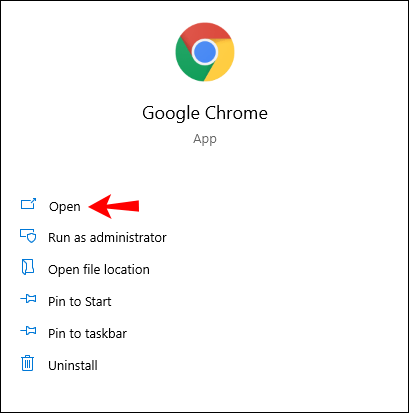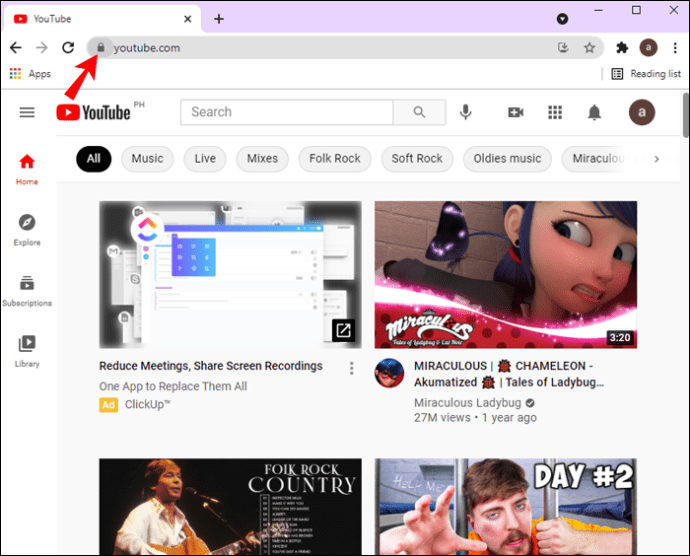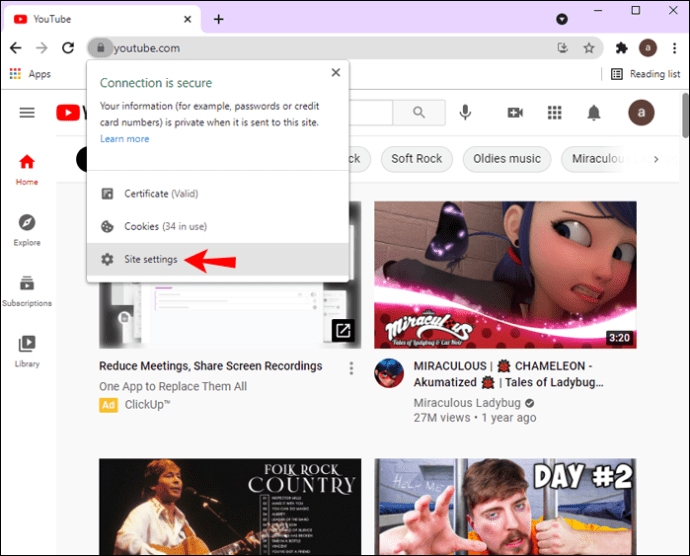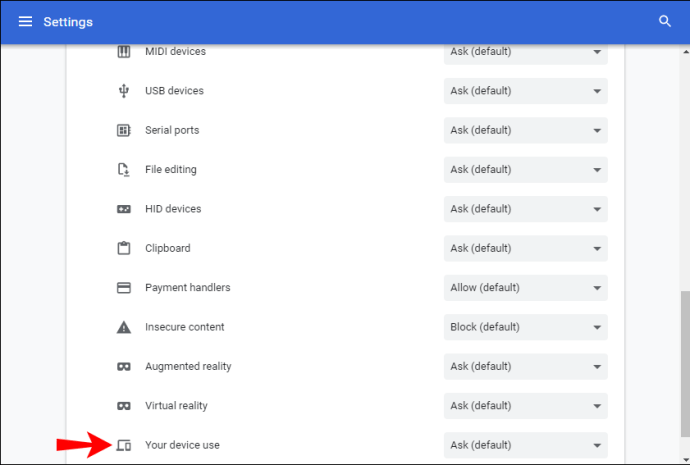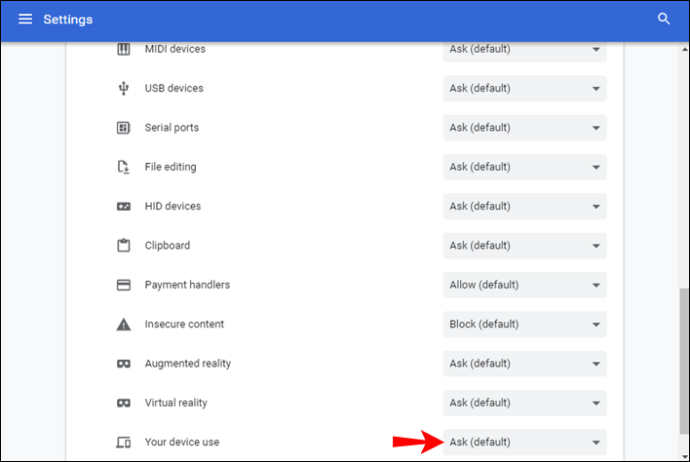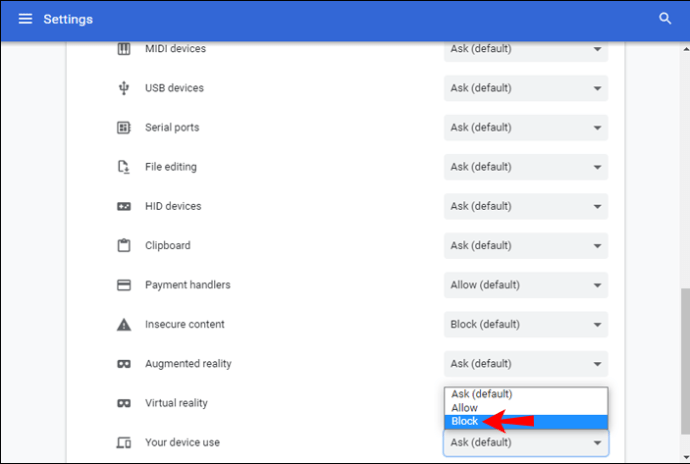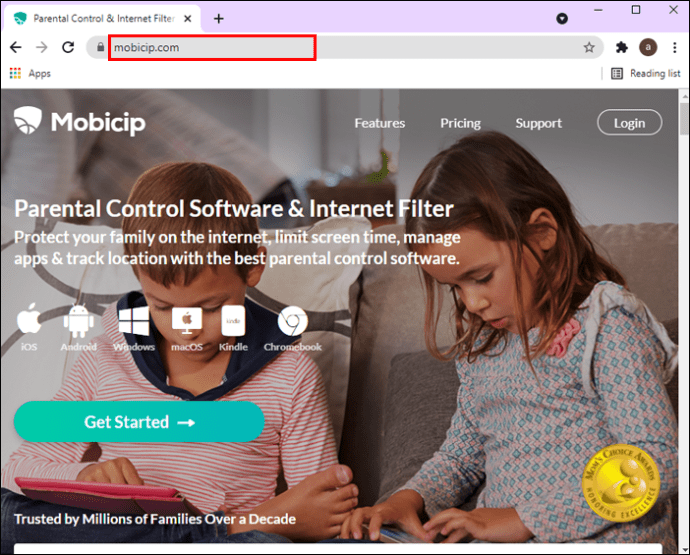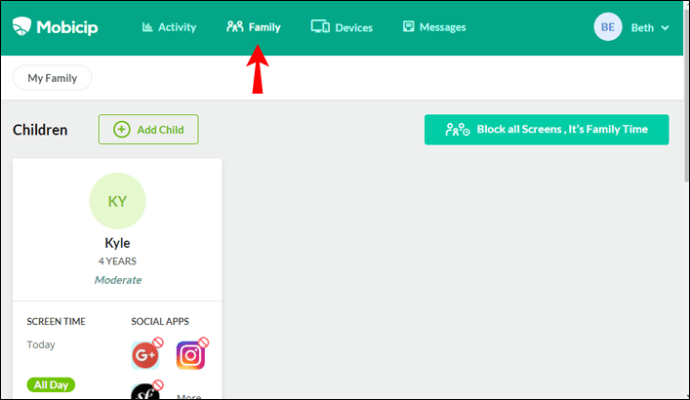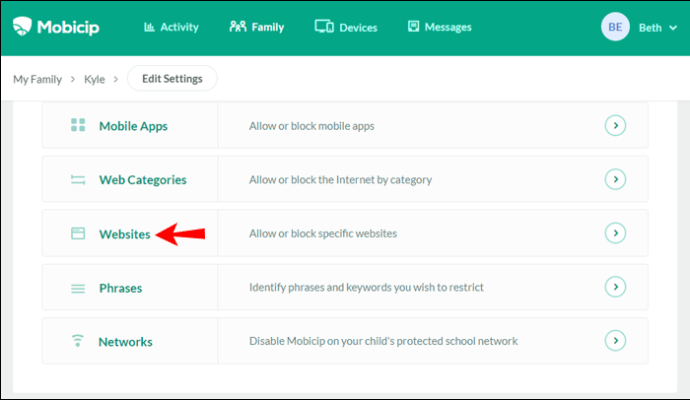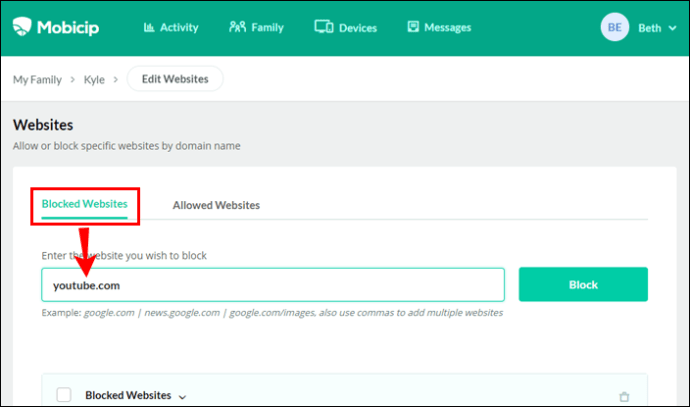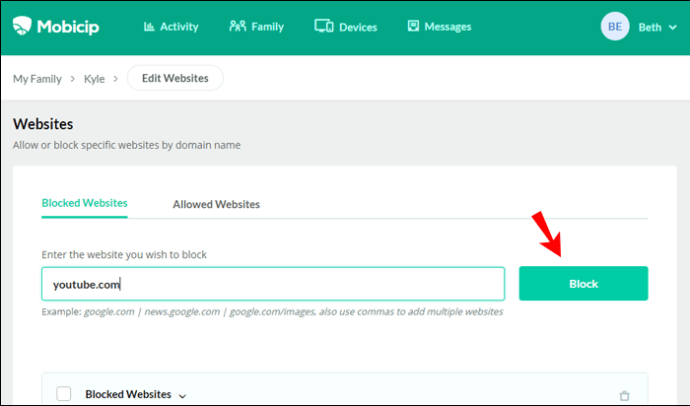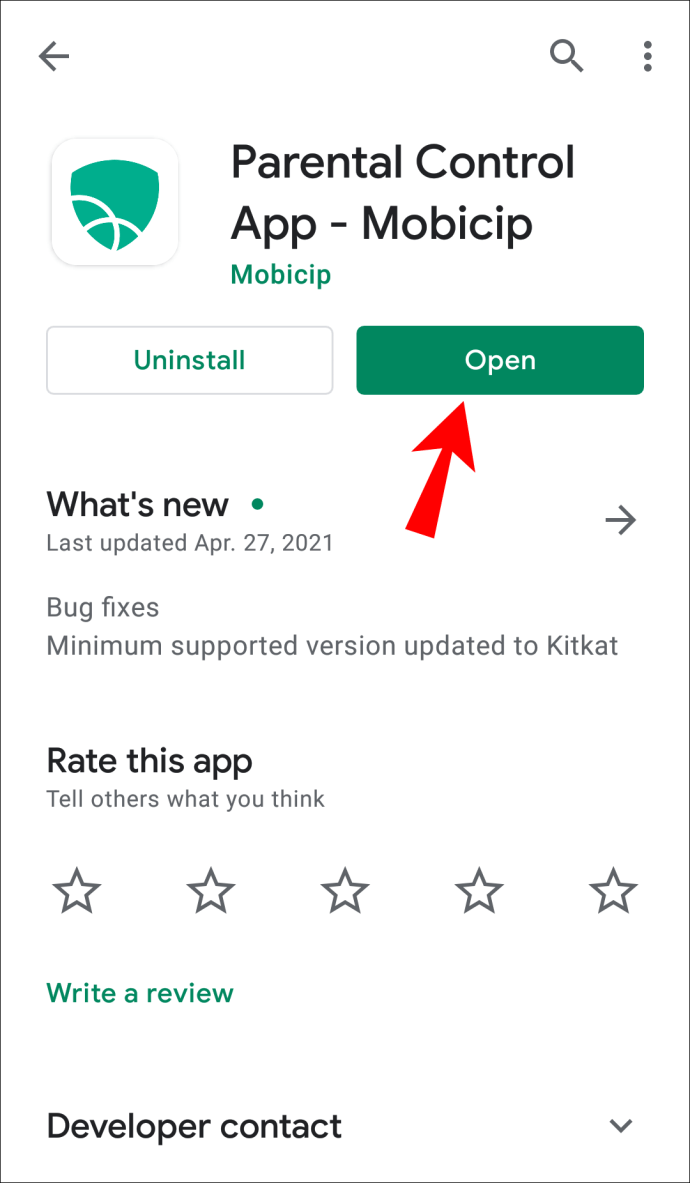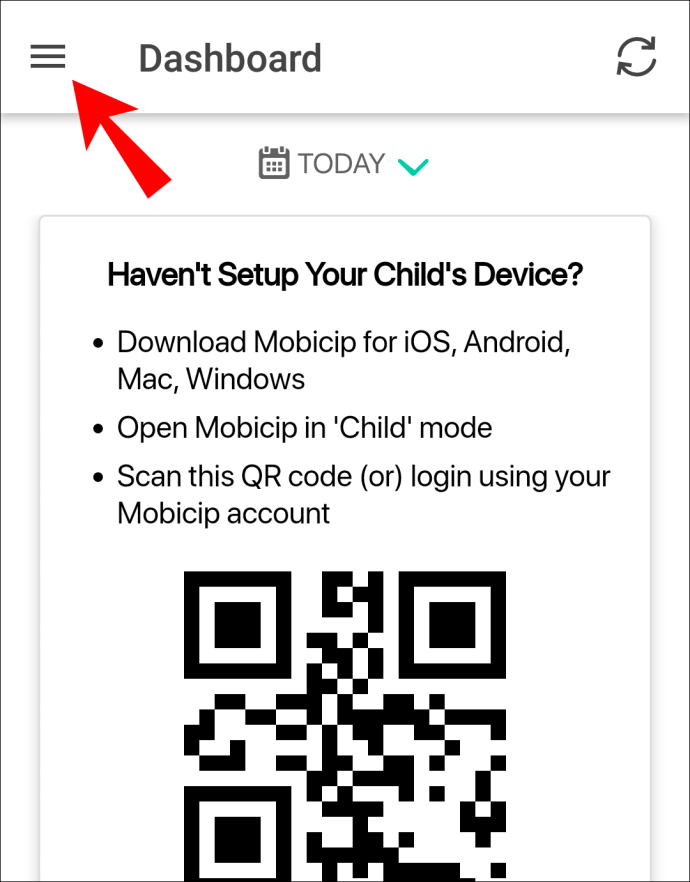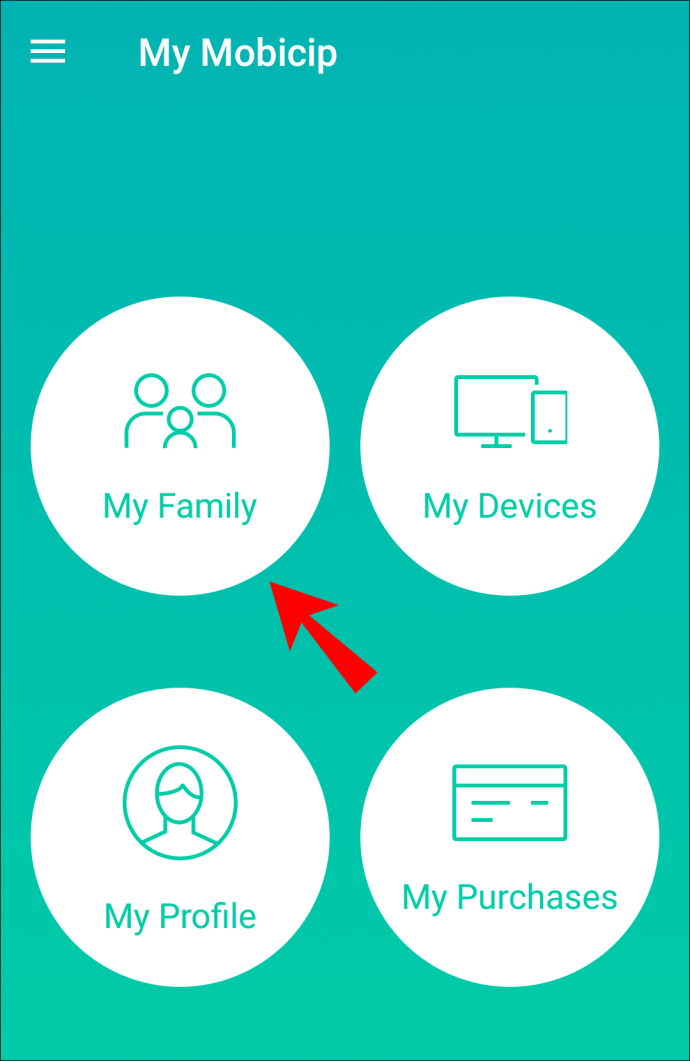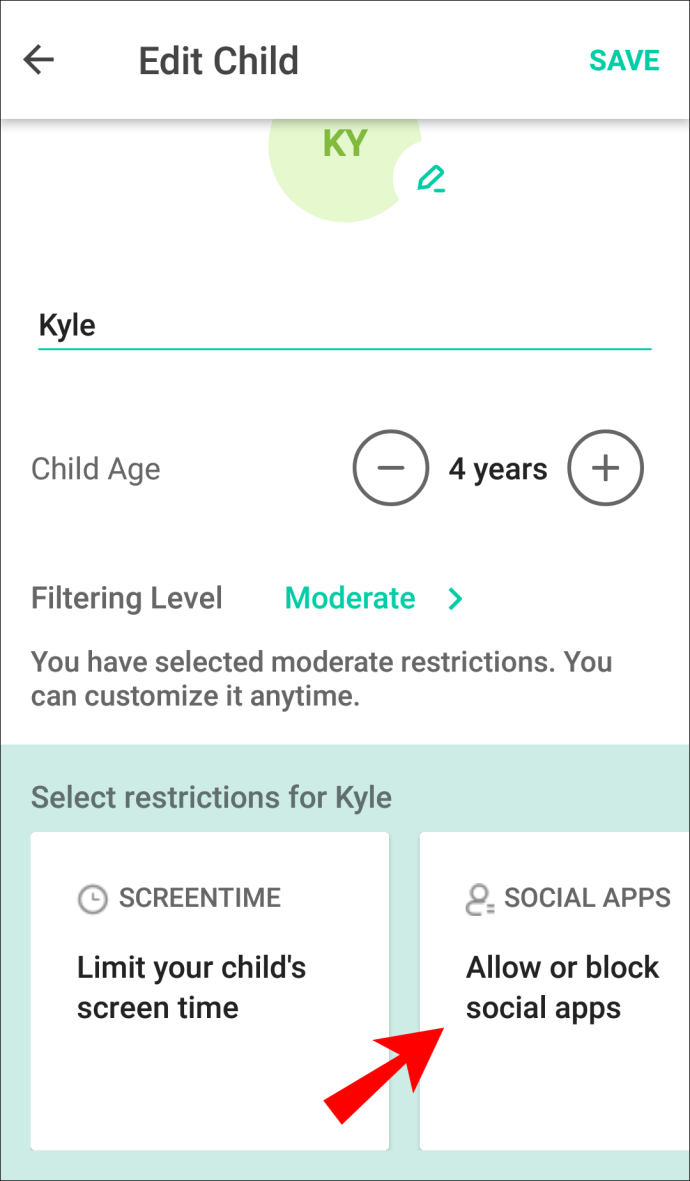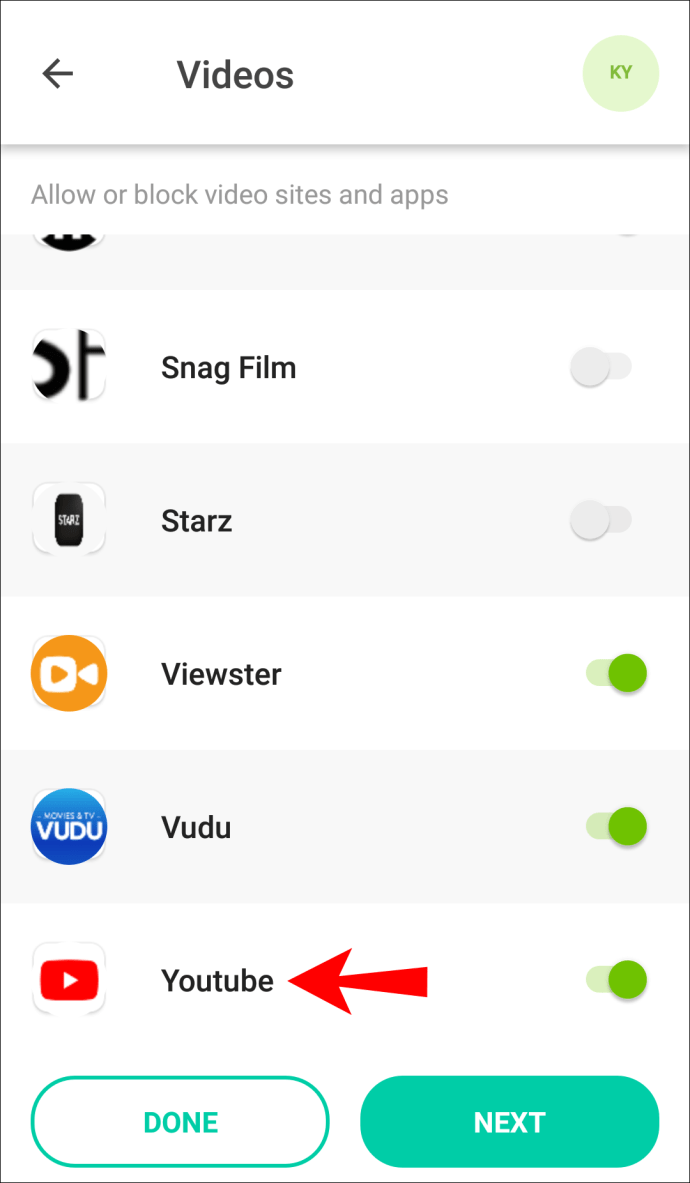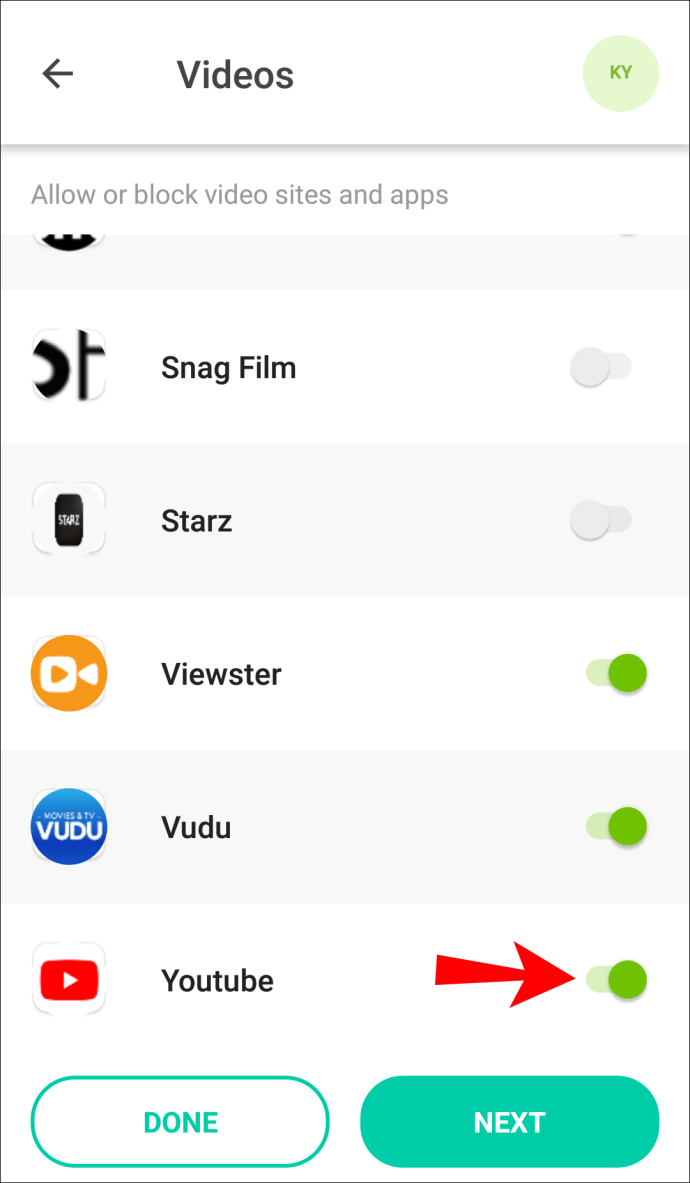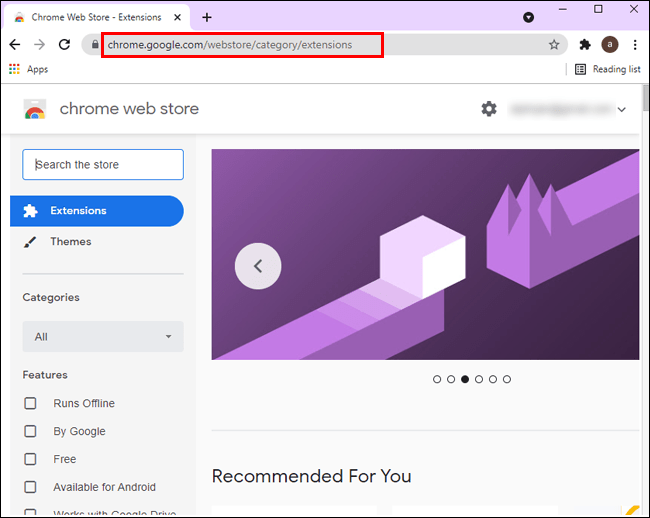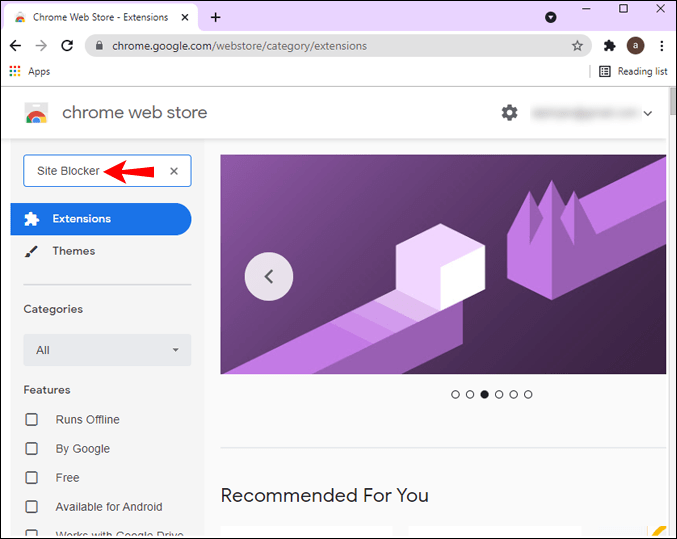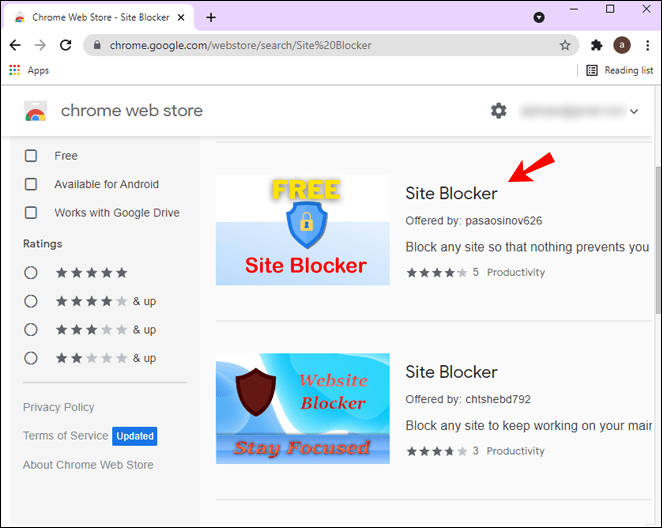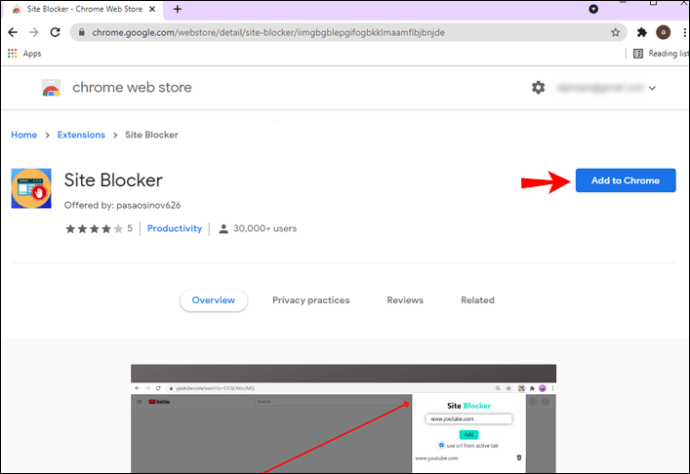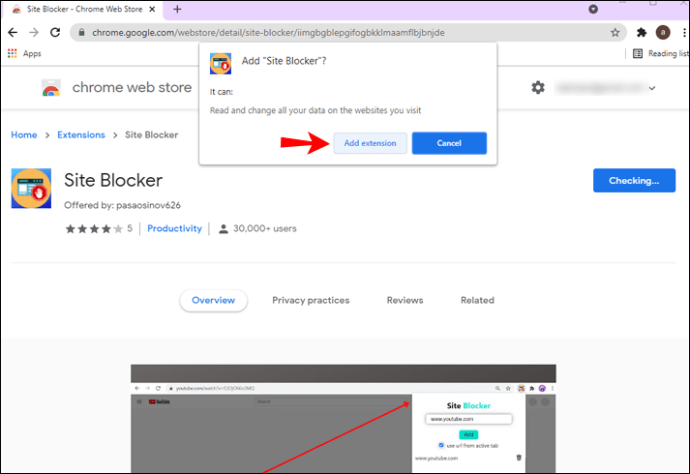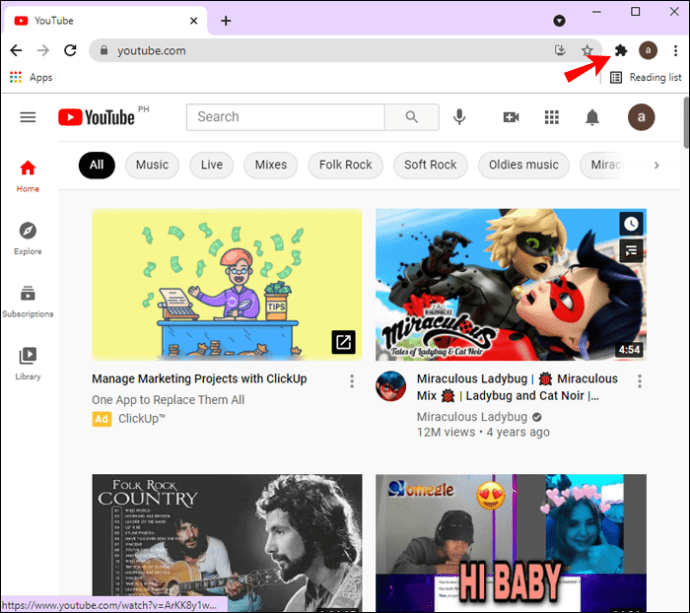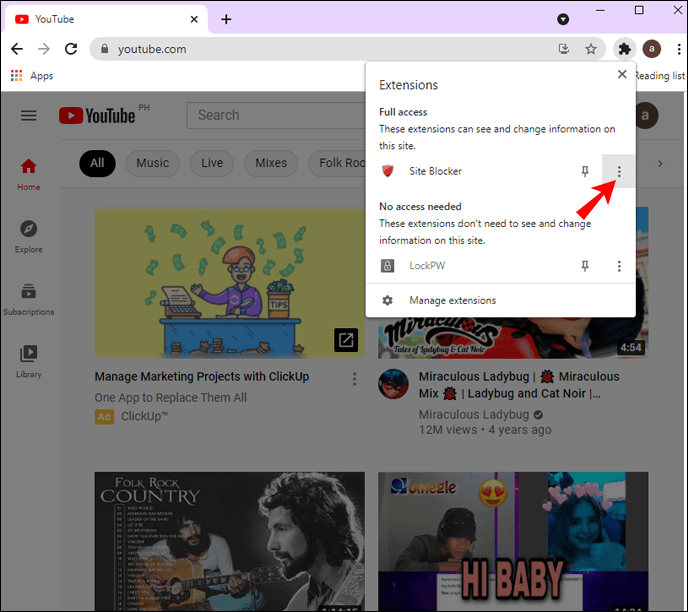ఆశ్చర్యపరిచే సంఘటనల నుండి జనాదరణ పొందిన పిల్లి చేష్టల వరకు, YouTube కొన్ని గొప్ప వీడియోలతో ప్రపంచానికి అందించింది. కానీ కొన్నిసార్లు, వేలకొద్దీ వీడియోలను క్లిక్ చేయడం ద్వారా ఉల్లాసకరమైన, ఆశ్చర్యకరమైన మరియు అద్భుతమైన కంటెంట్ను చూడటం వలన ముఖ్యమైన బాధ్యతల నుండి మీ దృష్టి మరల్చవచ్చు.
ఆ పరధ్యానాన్ని తొలగించడానికి మరియు మీ పనిని కొనసాగించడానికి Google Chromeలో YouTubeని బ్లాక్ చేయడం గొప్ప విషయమా? బాగా, అది సాధ్యమే. నిజానికి, మీరు YouTube వంటి వెబ్సైట్ను రెండు సులభమైన దశల్లో బ్లాక్ చేయడానికి రెండు మార్గాలు ఉన్నాయి. మరియు శుభవార్త – మీరు మీ మనసు మార్చుకుంటే, మీకు వెబ్సైట్ను అన్బ్లాక్ చేసే అవకాశం ఉంటుంది.
ఈ గైడ్ మీరు Google Chrome నుండి YouTubeని బ్లాక్ చేయగల వివిధ మార్గాలను మీకు చూపుతుంది. మేము YouTube ఛానెల్లను బ్లాక్ చేసే ప్రక్రియను మరియు మీ వద్ద ఉన్న కొన్ని అదనపు ఎంపికలను కూడా చేస్తాము.
మీరు ఏ పద్ధతిని ఎంచుకున్నా, ప్రతి ఎంపిక YouTube లేదా మీరు బ్లాక్ చేయదలిచిన ఏదైనా ఇతర వెబ్సైట్కి ప్రాప్యతను సమర్థవంతంగా పరిమితం చేస్తుంది. మేము ఒక్కో పద్ధతిని ఉపయోగించి YouTubeని బ్లాక్ చేసే ప్రక్రియ ద్వారా వెళ్తాము.
సైట్ అనుమతులను మార్చడం
మీరు సైట్ అనుమతులను మార్చినట్లయితే, మీరు మొత్తం వెబ్సైట్ను బ్లాక్ చేయడం కంటే మరిన్ని ఎంపికలను పొందుతారు. సైట్ సెట్టింగ్లను ఉపయోగించి YouTubeని బ్లాక్ చేయడానికి, క్రింది దశలను అనుసరించండి:
- Google Chromeని తెరవండి.
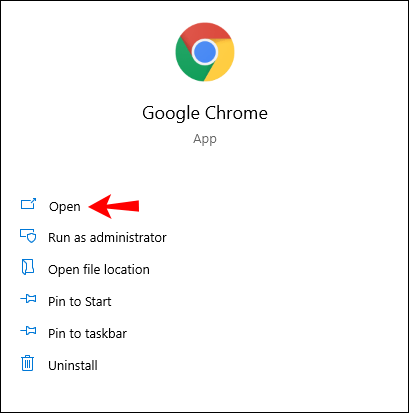
- YouTubeకి వెళ్లండి.
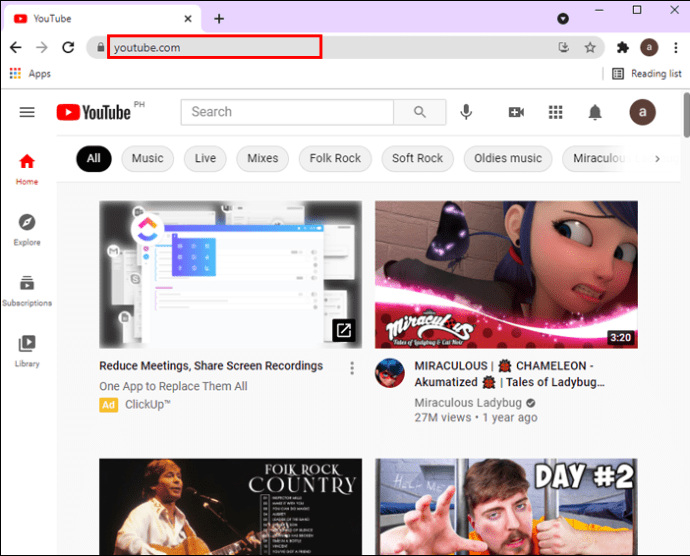
- URL యొక్క ఎడమ వైపున ఉన్న లాక్ చిహ్నంపై క్లిక్ చేయండి.
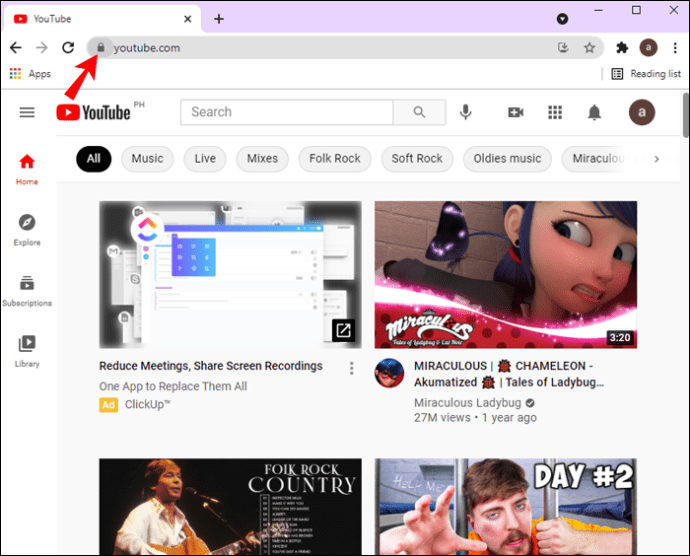
- డ్రాప్-డౌన్ మెను నుండి "సైట్ సెట్టింగ్లు" ఎంచుకోండి.
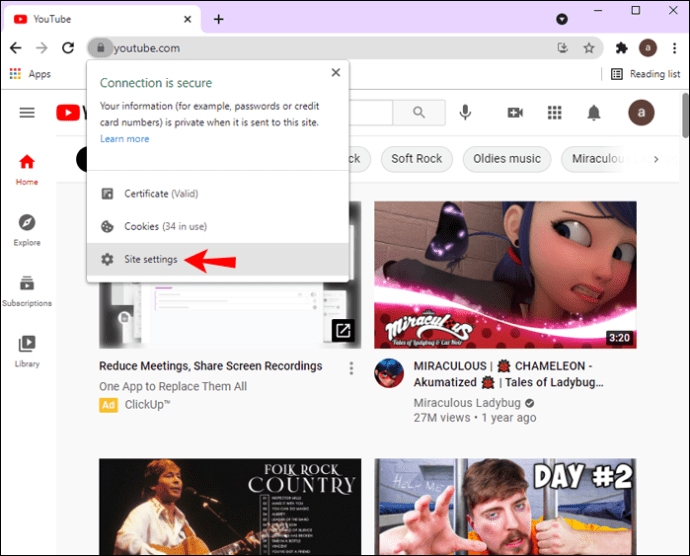
- "మీ పరికర వినియోగం"కి క్రిందికి స్క్రోల్ చేయండి.
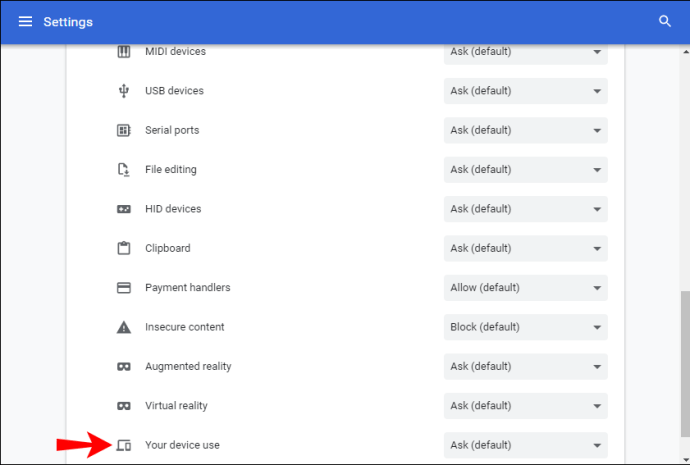
- “అడగండి (డిఫాల్ట్)” బాక్స్పై క్లిక్ చేయండి.
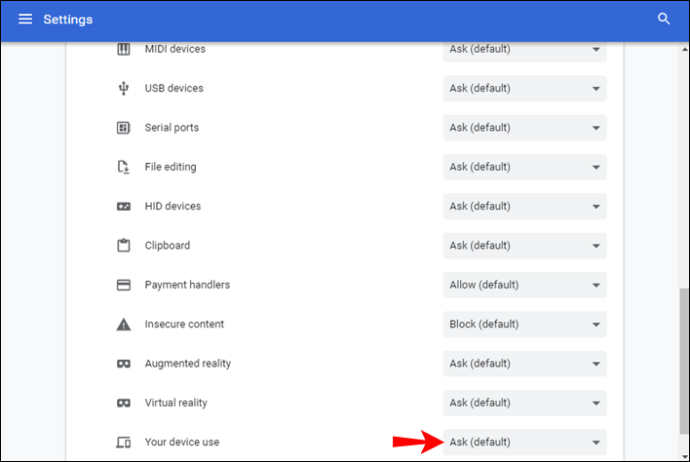
- "బ్లాక్" ఎంచుకోండి.
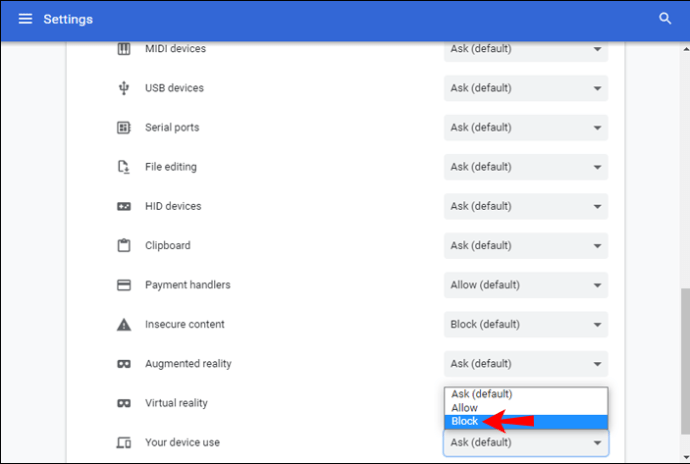
నోటిఫికేషన్లు, ఆటోమేటిక్ డౌన్లోడ్లు, లొకేషన్, కెమెరా, మైక్రోఫోన్, యాడ్స్, బ్యాక్గ్రౌండ్ సింక్ మరియు మరిన్ని వంటి అనేక ఇతర ఫీచర్లు సైట్ సెట్టింగ్ల పేజీలో మీరు బ్లాక్ చేయగలరు. మీరు మీ మనసు మార్చుకుంటే, ఈ పేజీకి తిరిగి వచ్చి, "అనుమతించు" ఎంపికను ఎంచుకోండి.
డెస్క్టాప్లో Google Chromeలో YouTubeని ఎలా బ్లాక్ చేయాలి
Google Chromeలో YouTubeని పూర్తిగా బ్లాక్ చేయడానికి, మీరు Mobicip అనే యాప్ని ఇన్స్టాల్ చేసుకోవచ్చు. ఈ యాప్ మొత్తం వెబ్సైట్ను బ్లాక్ చేయడానికి మిమ్మల్ని అనుమతించడమే కాకుండా, స్క్రీన్ సమయాన్ని పరిమితం చేయడానికి, స్థానాన్ని ట్రాక్ చేయడానికి మరియు ఇతర యాప్లను నిర్వహించడానికి కూడా మీరు దీన్ని ఉపయోగించవచ్చు. మీరు Windows, Mac లేదా Chromebook వినియోగదారు అయితే మీరు ఈ తల్లిదండ్రుల నియంత్రణ యాప్ను ఉపయోగించవచ్చు.
మీరు ఈ యాప్ కోసం ఖాతాను సృష్టించిన తర్వాత, మీరు తదుపరి ఏమి చేయాలి:
- మీ బ్రౌజర్లో Mobicip తెరిచి లాగిన్ చేయండి.
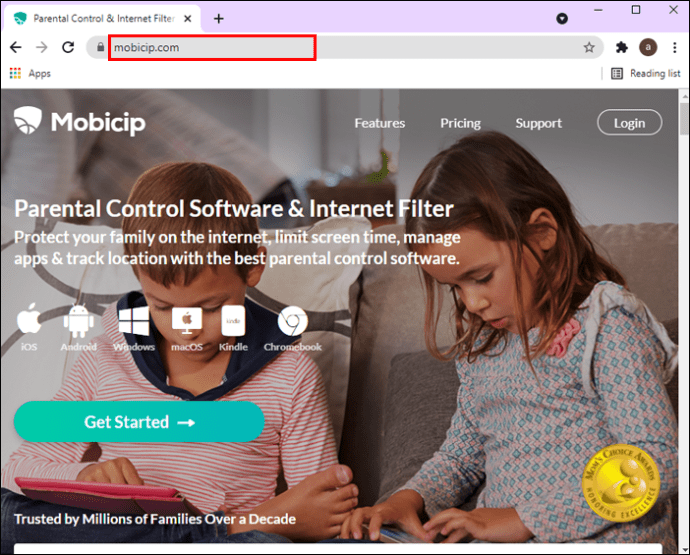
- ఎగువ మెనులో "ఫ్యామిలీ" ట్యాబ్పై క్లిక్ చేయండి.
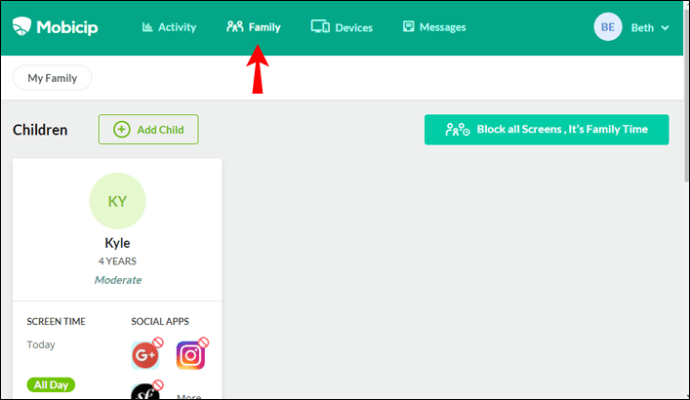
- మీరు "వెబ్సైట్లు" చూసే వరకు క్రిందికి స్క్రోల్ చేయండి.
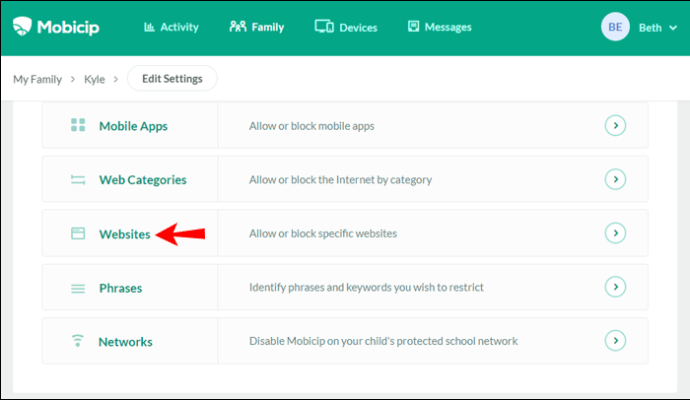
- కుడి వైపున ఉన్న బాణంపై క్లిక్ చేయండి.

- "బ్లాక్ చేయబడిన వెబ్సైట్లు" కింద "" అని టైప్ చేయండి
youtube.com.”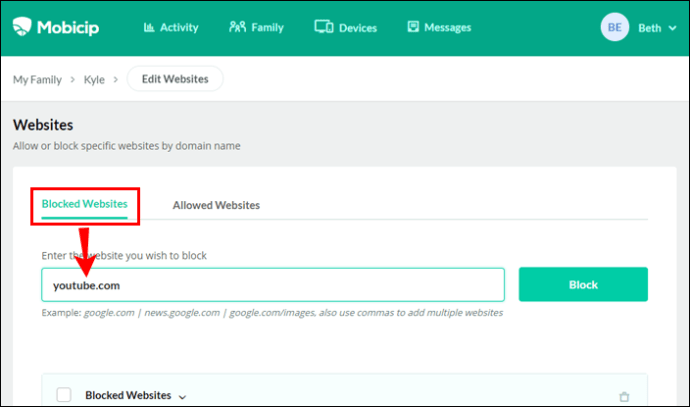
- "బ్లాక్" క్లిక్ చేయండి.
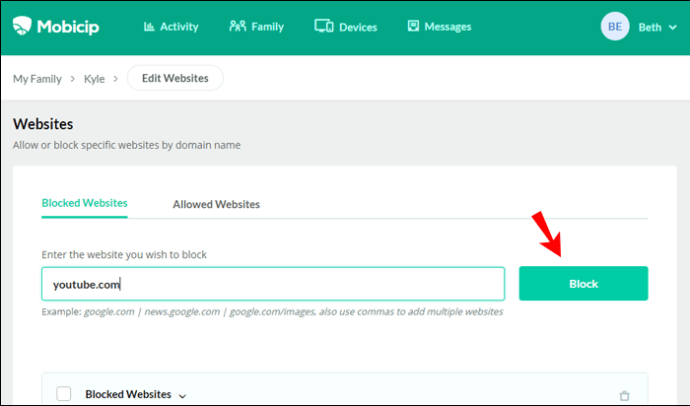
మీరు మీ మనసు మార్చుకుంటే, ఏదైనా యాప్ని "అనుమతించబడిన యాప్లు" జాబితాకు జోడించడం ద్వారా అన్బ్లాక్ చేయడం సులభం. ఈ యాప్ అందించే ఒక గొప్ప ఫీచర్ ఏమిటంటే దీన్ని బహుళ పరికరాలకు కనెక్ట్ చేయగల సామర్థ్యం. ఆ విధంగా, ఏ వినియోగదారులకు పరిమితులు ఉన్నాయి మరియు లేనివి మీరు ఎంచుకోవచ్చు.
iPhone లేదా Androidలో Google Chromeలో YouTubeని ఎలా బ్లాక్ చేయాలి
మీరు iOS మరియు Android పరికరాల కోసం కూడా ఈ యాప్ని ఉపయోగించవచ్చు. ఇది మీ పిల్లల పరికరంలో నిర్దిష్ట యాప్లను ఇన్స్టాల్ చేయడానికి ముందే వాటిని బ్లాక్ చేసే అవకాశాన్ని కూడా అందిస్తుంది. YouTubeని బ్లాక్ చేయడానికి మీరు దీన్ని ఎలా ఉపయోగించవచ్చో ఇక్కడ ఉంది:
- మొబైల్ పరికరంలో Mobicipని తెరవండి.
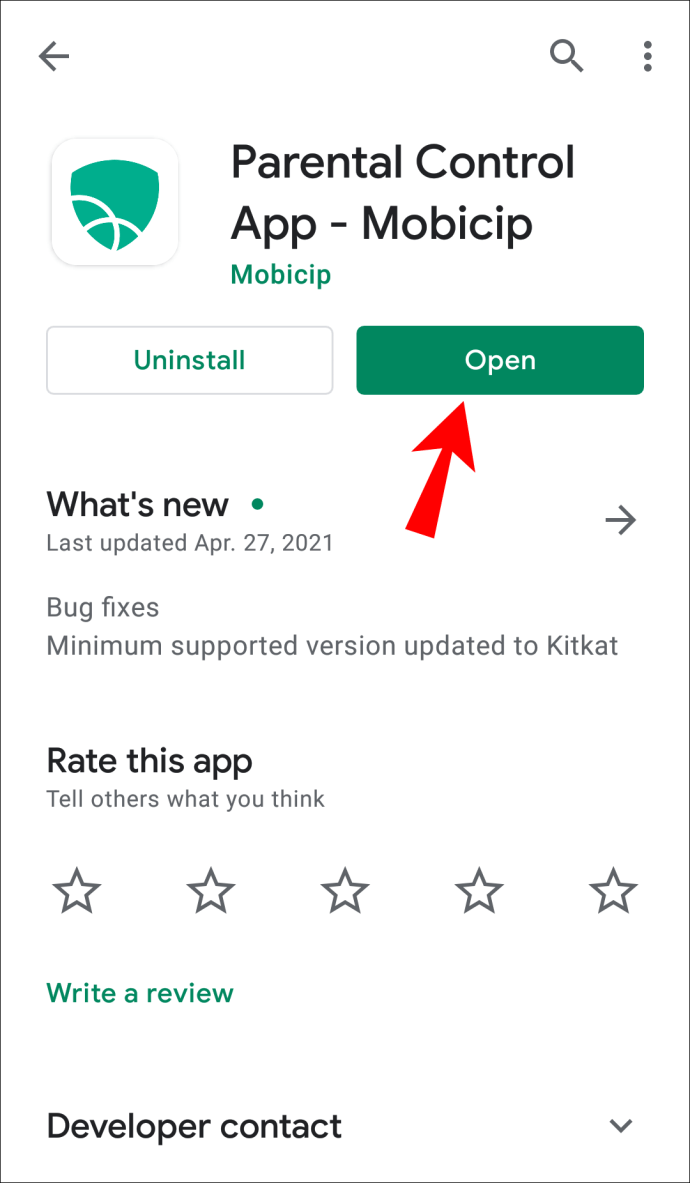
- స్క్రీన్ ఎగువ-ఎడమ మూలలో ఉన్న మూడు క్షితిజ సమాంతర రేఖలకు వెళ్లండి.
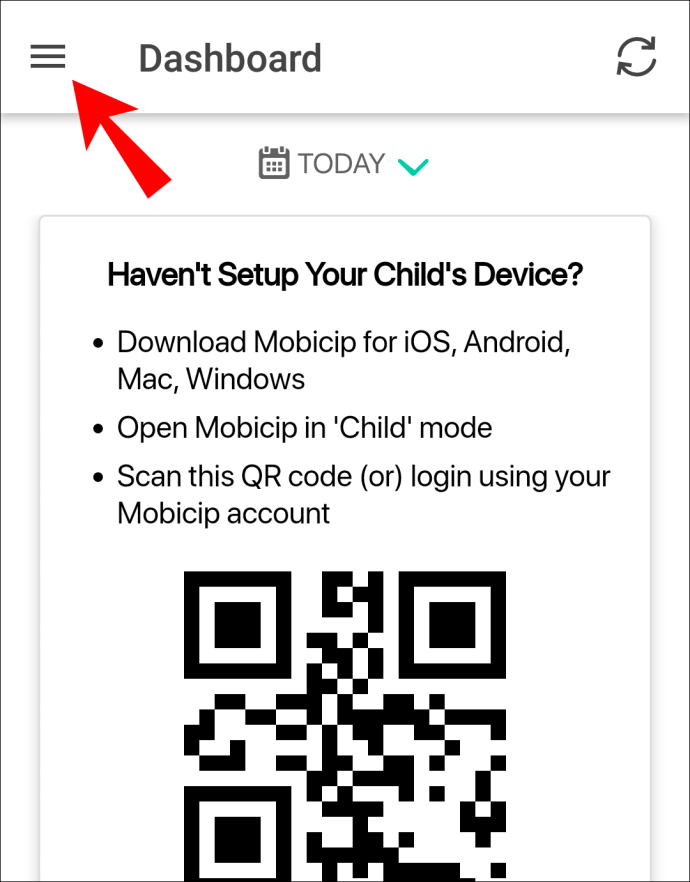
- "నా కుటుంబం" ఎంచుకోండి.
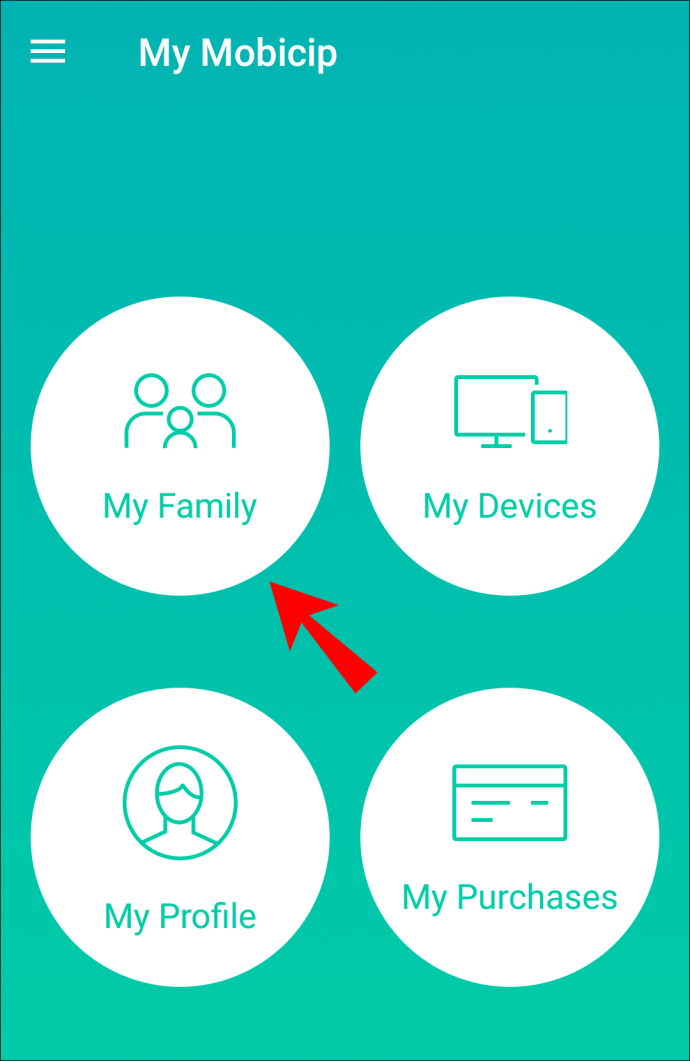
- మీరు YouTubeని బ్లాక్ చేయాలనుకుంటున్న వ్యక్తి ప్రొఫైల్కు వెళ్లండి.
- "సామాజిక యాప్లు" ఎంచుకోండి.
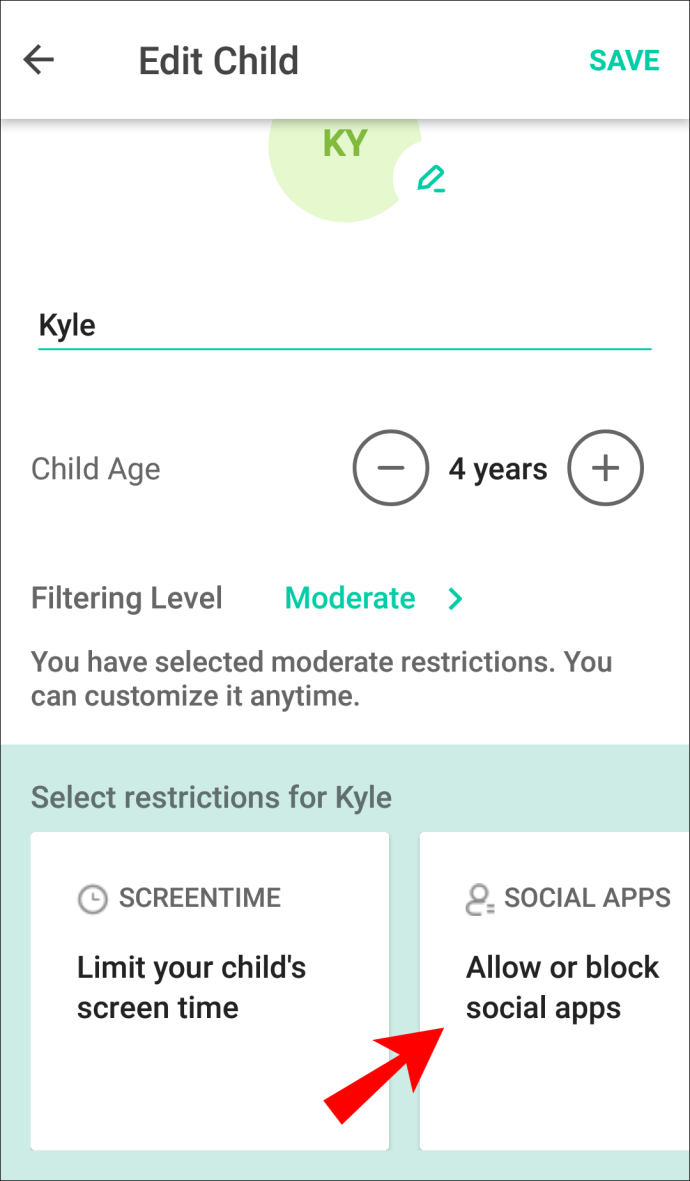
- జాబితాలో YouTubeని కనుగొనండి.
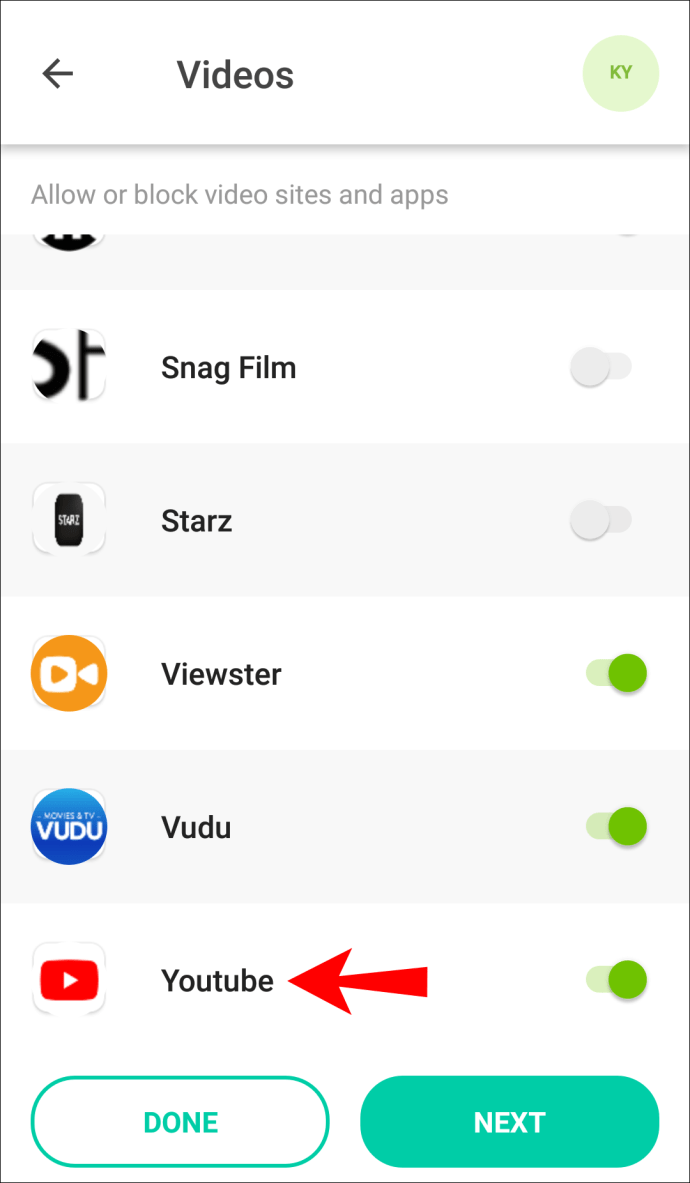
- స్విచ్ని టోగుల్ చేయండి.
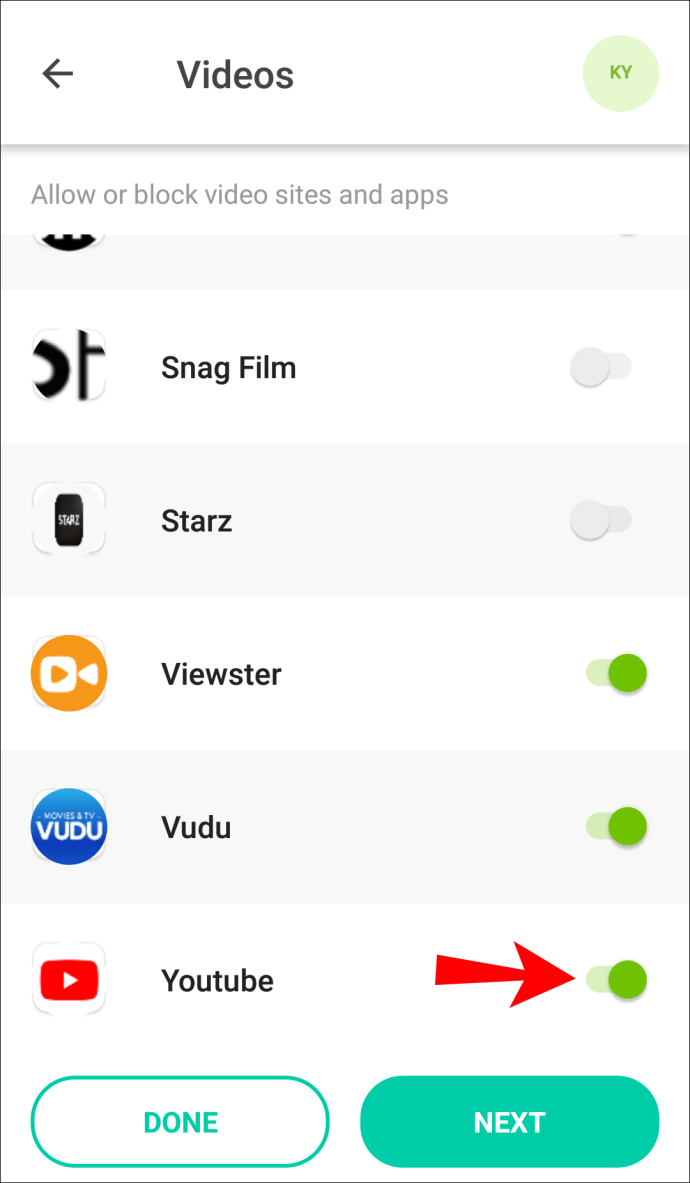
మీరు "వీడియోలు" మరియు "మొబైల్ యాప్లు" క్రింద కూడా YouTubeని కనుగొనవచ్చు. అయితే, మీరు "మొబైల్ యాప్లు" ఎంచుకుంటే, మీరు ఇప్పటికీ మీ ఫోన్ బ్రౌజర్ నుండి YouTubeని యాక్సెస్ చేయగలరని గుర్తుంచుకోండి.
బ్రౌజర్ పొడిగింపుతో Google Chromeలో YouTubeని బ్లాక్ చేయడం ఎలా?
మీరు Google Chromeలో YouTubeని బ్లాక్ చేయగల మరొక మార్గం బ్రౌజర్ పొడిగింపు. ఇది ఎలా జరుగుతుంది:
- Google Chromeని తెరవండి.
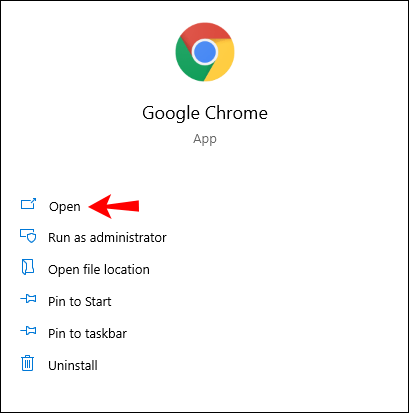
- Google Chrome వెబ్ స్టోర్కి వెళ్లండి.
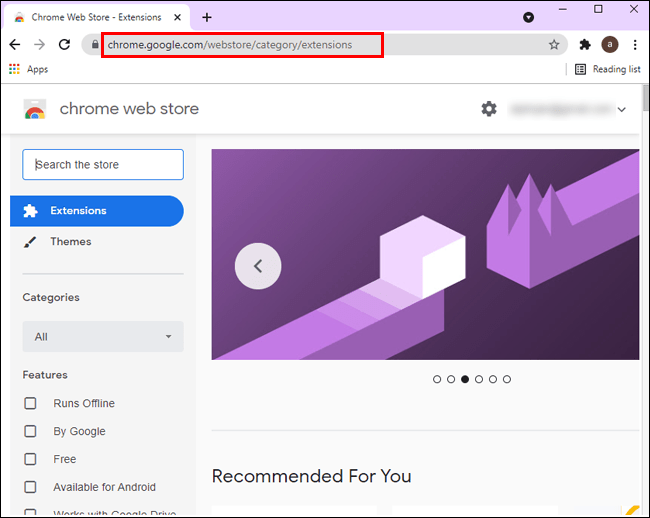
- టైప్ చేయండి"
సైట్ బ్లాకర్” శోధన పట్టీలో.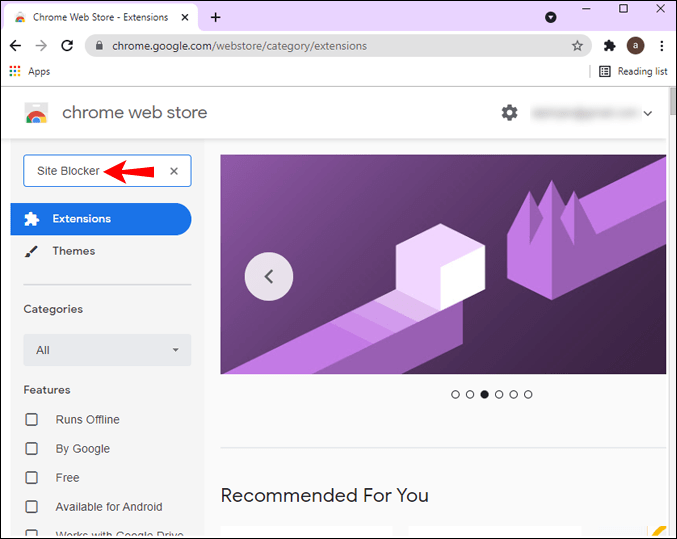
- ఎంపికల జాబితా నుండి "సైట్ బ్లాకర్" పొడిగింపును ఎంచుకోండి.
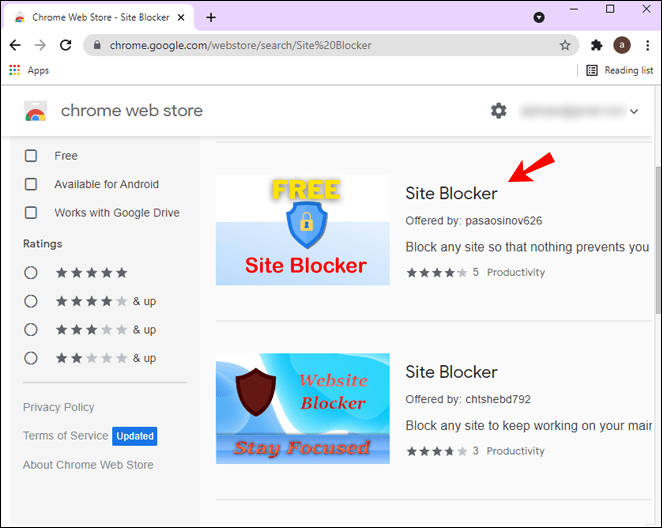
- కుడి వైపున ఉన్న "Chromeకి జోడించు" బటన్పై క్లిక్ చేయండి.
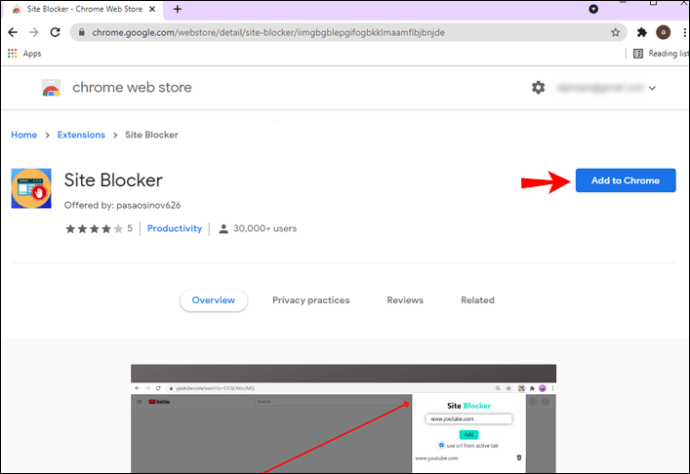
- పాప్-అప్ విండోలో "పొడిగింపును జోడించు"కి వెళ్లండి.
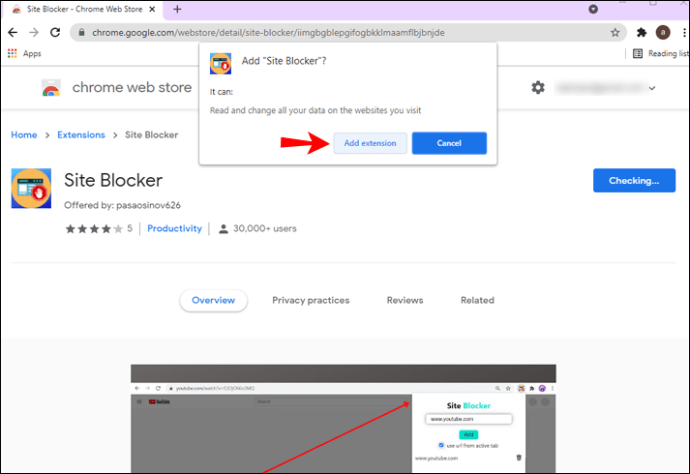
మీరు బ్రౌజర్ పొడిగింపును విజయవంతంగా డౌన్లోడ్ చేసారు. ఇప్పుడు YouTubeని బ్లాక్ చేయడానికి దీన్ని ఉపయోగించాల్సిన సమయం వచ్చింది. ఎలాగో తెలుసుకోవడానికి క్రింది దశలను అనుసరించండి:
- YouTubeకి వెళ్లండి.
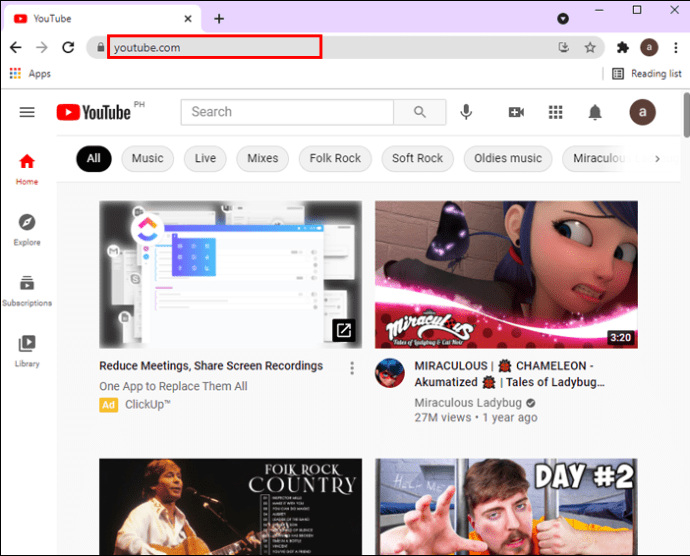
- మీ స్క్రీన్ కుడి ఎగువ మూలలో ఉన్న పొడిగింపుల చిహ్నంపై క్లిక్ చేయండి.
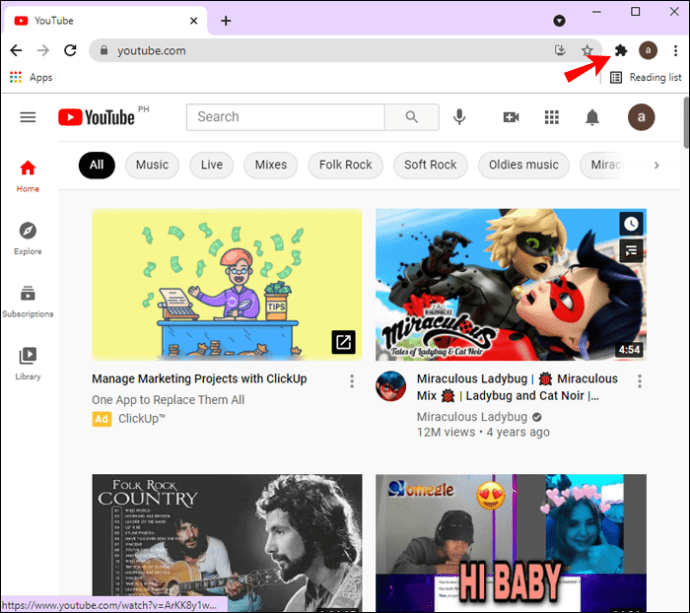
- “సైట్ బ్లాకర్” పక్కన ఉన్న మూడు చుక్కలపై క్లిక్ చేయండి.
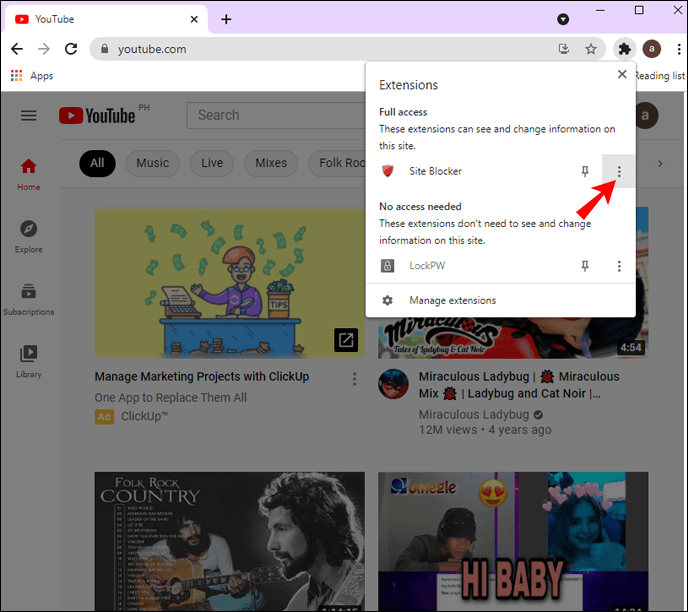
- "ఈ సైట్ని బ్లాక్ చేయి"ని ఎంచుకోండి.
అందులోనూ అంతే. మీరు ఏదైనా వెబ్సైట్ లేదా ప్లాట్ఫారమ్ను వర్చువల్గా బ్లాక్ చేయడానికి ఈ Chrome పొడిగింపును ఉపయోగించవచ్చు. మీరు మీ మనసు మార్చుకుంటే, వాటిని అన్బ్లాక్ చేయడం చాలా సులభం.
అదనపు FAQలు
నేను YouTube ఛానెల్ని ఎలా బ్లాక్ చేయగలను?
YouTube ఛానెల్ని బ్లాక్ చేయడం చాలా సులభం, కానీ దీన్ని చేయడానికి మీరు YouTube ఖాతాను కలిగి ఉండాలి. ఇది ఎలా చేయబడుతుందో ఇక్కడ ఉంది:
1. YouTubeని తెరవండి.
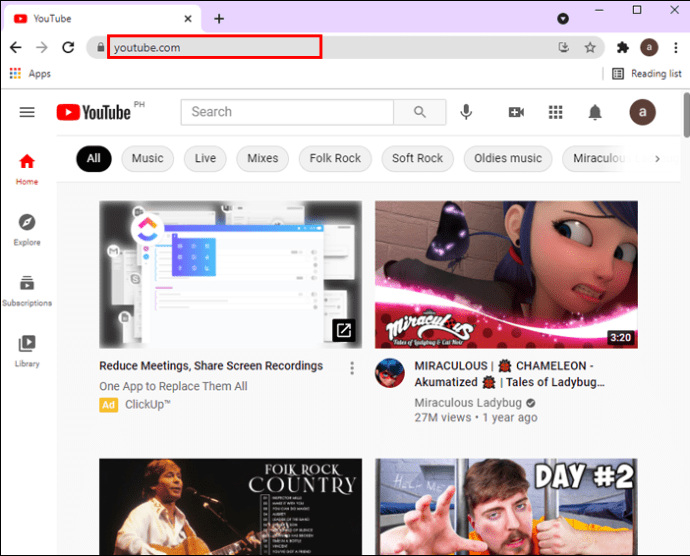
2. మీరు బ్లాక్ చేయాలనుకుంటున్న ఛానెల్ పేరును టైప్ చేయండి.

3. వారి YouTube ప్రొఫైల్లోని “గురించి” విభాగానికి వెళ్లండి.

4. మీ స్క్రీన్ దిగువన కుడి వైపున ఫ్లాగ్ చిహ్నం కనిపించే వరకు క్రిందికి స్క్రోల్ చేయండి.

5. "బ్లాక్ యూజర్" ఎంచుకోండి.

6. "సమర్పించు"పై క్లిక్ చేయండి.
 |
|
మీ మొబైల్ యాప్లో YouTube ఛానెల్ని బ్లాక్ చేయడానికి, ఈ క్రింది వాటిని చేయండి:
1. YouTube యాప్ను తెరవండి.

2. మీ స్క్రీన్ ఎగువ-ఎడమ మూలన ఉన్న భూతద్దం చిహ్నంపై నొక్కండి.

3. మీరు బ్లాక్ చేయాలనుకుంటున్న YouTube ఛానెల్ కోసం శోధించండి.

4. వారి వీడియోలలో ఒకదానిని తెరిచి, వీడియో క్రింద ఉన్న వారి వినియోగదారు పేరుకి వెళ్లండి.

5. ఎగువ మెనులో స్లైడ్ చేసి, "గురించి" ఎంచుకోండి.

6. ఎగువ-కుడి మూలలో ఉన్న మూడు చుక్కలపై నొక్కండి.

7. "బ్లాక్ యూజర్" ఎంచుకోండి.

నేను నా కంప్యూటర్ నుండి YouTube డొమైన్ను పూర్తిగా బ్లాక్ చేయవచ్చా?
అన్ని కంప్యూటర్ బ్రౌజర్లలో YouTubeని బ్లాక్ చేయడం కూడా సాధ్యమే, కానీ ఈ గైడ్లోని ఇతర పద్ధతులతో పోలిస్తే ఈ ప్రక్రియ చాలా సాంకేతికంగా ఉంటుంది. మీరు మీ కంప్యూటర్ హోస్ట్ ఫైల్ను యాక్సెస్ చేయాలి. Windows కోసం హోస్ట్ ఫైల్ యొక్క స్థానం "సి:\Windows\System32\drivers\etc,” మరియు Mac కోసం, హోస్ట్ ఫైల్ పరికరం యొక్క టెర్మినల్లో ఉంది.
అన్ని కంప్యూటర్ బ్రౌజర్లలో YouTubeని బ్లాక్ చేయడానికి, క్రింది దశలను అనుసరించండి:
1. మీ హోస్ట్ ఫైల్ను తెరవండి.
2. టైప్ చేయండి "127.0.0.1” చాలా దిగువన.

3. మీ కీబోర్డ్లోని "టాబ్" కీని నొక్కండి.

4. టైప్ చేయండి "youtube.com.”

5. "Enter" నొక్కండి.

6. టైప్ చేయండి "127.0.0.1” మళ్ళీ మరియు “Tab” నొక్కండి.

7. టైప్ చేయండి "myoutube.com” మరియు “Enter” నొక్కండి.

8. ఫైల్ యొక్క ఎగువ-ఎడమ మూలలో "ఫైల్" క్లిక్ చేయండి.

9. "ఇలా సేవ్ చేయి..." ఎంచుకోండి

10. "టెక్స్ట్ డాక్యుమెంట్స్" ఎంచుకోండి.

11. డ్రాప్-డౌన్ మెనులో, "అన్ని ఫైల్లు" ఎంచుకోండి.

12. “హోస్ట్లు” ఫైల్ని ఎంచుకుని, ఆపై “సేవ్” ఎంచుకోండి.

13. మీరు దీన్ని సేవ్ చేయాలనుకుంటున్నారని నిర్ధారించండి.
ఈ సమయంలో, మీరు మీ పరికరాన్ని పునఃప్రారంభించాలి. తదుపరిసారి మీరు దీన్ని ఆన్ చేసినప్పుడు, YouTube అన్ని కంప్యూటర్ బ్రౌజర్ల నుండి బ్లాక్ చేయబడుతుంది.
YouTubeలో మీ సమయాన్ని వృధా చేయడం గురించి మరచిపోండి
మీ అన్ని పరికరాలలో Google Chrome నుండి YouTubeని ఎలా బ్లాక్ చేయాలో ఇప్పుడు మీకు తెలుసు. YouTube ఛానెల్ని ఎలా బ్లాక్ చేయాలో మరియు అన్ని కంప్యూటర్ బ్రౌజర్ల నుండి YouTubeని ఎలా బ్లాక్ చేయాలో కూడా మీకు తెలుసు. మీరు లేదా మీ పిల్లలు ఈ వ్యసనపరుడైన ప్లాట్ఫారమ్లో ఎక్కువ సమయాన్ని వృథా చేయరని తెలుసుకుని ఇప్పుడు మీరు విశ్రాంతి తీసుకోవచ్చు.
మీరు ఇంతకు ముందు ఎప్పుడైనా Google Chrome నుండి YouTubeని బ్లాక్ చేసారా? మీరు ఈ వ్యాసంలో వివరించిన పద్ధతుల్లో దేనినైనా ఉపయోగించారా? దిగువ వ్యాఖ్యల విభాగంలో మాకు తెలియజేయండి.